حافظه رم یکی از قطعات اصلی کامپیوتر است که مانند سیپییو و کارت گرافیک دارای مشخصات فرکانسی است. مشخصات فرکانسی، هنگام خرید حافظه رم، به دلیل اختلاف قیمت قابل توجه مدلهای مختلف با فرکانسهای متفاوت اهمیت بسیار زیادی دارد. در حال حاضر، رم DDR3 در بازار به سختی یافت میشود و اکثر رمهای بازار را نمونههای DDR4 تشکیل میدهند.
اولین بار که حافظههای DDR4 در سال 2014 میلادی معرفی شدند، سازمان JEDEC، مرجع تعیین فرکانسهای حافظههای رم، فرکانس پیشفرض حافظههای DDR4 را ۲۱۳۳ مگاهرتز تعیین کرد. این فرکانس تا ۲۶۶۶ و 2966 مگاهرتز در ۲ سال گذشته پیش رفت و پس از معرفی مادربوردهای X570 ایامدی، فرکانس ۳۲۰۰ مگاهرتز نیز از سوی JEDEC معرفی شد. فرکانسهای تعیین شده از سوی JEDEC در واقع بخشی از پروفایلهای تعریف شده توسط این سازمان است. این پروفایل همچنین شامل تایمینگ و ولتاژ کاری حافظه نیز میباشد.
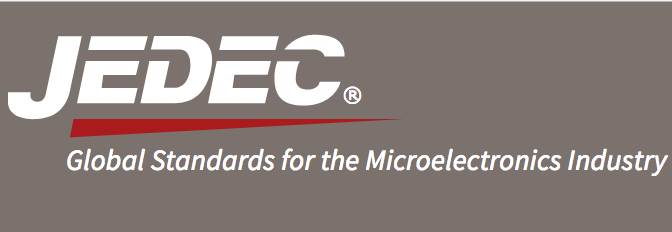
پروفایلهای معرفی شده از سوی JEDEC برای آنکه تحت هر شرایطی با هر نوع مادربورد و پردازندهای سازگار باشند، دارای تایمینگ بالاتری هستند. تایمینگهای بالاتر این پروفایلها در مقایسه با پروفایلهای اختصاصی کمپانیهای سازنده رم، کارایی حافظههای DDR4 را مقداری کاهش میدهد اما در هر صورت فرکانس بالاتر اهمیت بیشتری برای عموم کاربران دارد.
پروفایلهایی که کمپانیهای مختلف سازنده رم برای محصولات خود تعیین میکنند، با نام Intel XMP Profile شناخته میشود. در پروفایل XMP استانداردهای مورد نظر اینتل رعایت شده و در کنار آن، تولید کنندگان رم سعی بر بهینهسازی این پروفایلها دارند. اکثر کاربران نیازی به حافظه رم فرکانس بالا ندارند. با این حال، برخی از نرم افزارهای حرفهای، مهندسی و رندرینگ به کارایی بالاتر رمها به خوبی اشتیاق نشان میدهند. کارایی بالاتر حافظه رم شامل فرکانس بالا و تایمینگهای پایینتر است که یکی از مهمترین تایمینگهای رم، CAS Latency یا همان زمان تاخیر معروف است که با CL شناخته میشود.
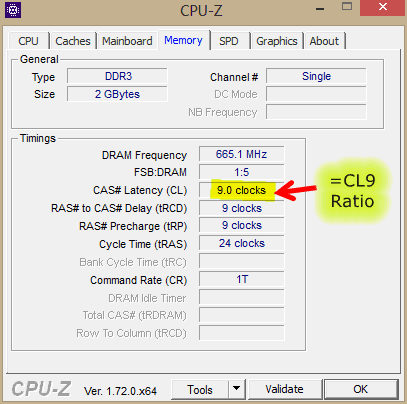
در صورتیکه به فرکانسهای بالا علاقه ندارید، اکثر حافظههای رم بازار دارای فرکانس 2400 یا 2666 مگاهرتز با زمان تاخیر CL16 تا CL19 و ولتاژ کاری 1.2 ولت هستند. اما حتما به رمهای فرکانس بالا با زمان تاخیر پایین برخورده داشته اید. از این دسته رمها میتوان به G.Skill TridentZ DDR4 3200MHz CL14 اشاره کرد که ولتاژ کاری آن 1.35 ولت است. طبیعتا، این حافظه نه تنها از یک حافظهی معمولی سریعتر است، بلکه زمان تاخیر به میزان قابل توجه پایینتری دارد. اما در صورتیکه این حافظه را روی یک مادربورد نصب کنید و وارد سیستم شوید، با فرکانس 2133 مگاهرتز روبرو خواهید شد! دلیل این موضوع، فعال نبودن پروفایل XMP در مادربورد است. زیر فرکانسهای بالاتر از JEDEC، حالت اورکلاک شناخته خواهند شد. پروفایل XMP از طریق بایوس مادربورد قابل فعال سازی است. در این آموزش قصد داریم نحوهی فعال کردن XMP را در مادربوردهای ایسوس، گیگابایت، اماسآی و ازراک بررسی کنیم.
قبل از هر چیز، باید بدانیم که بایوس تمام سازندههای درحال حاضر در دو حالت ساده و پیشرفته در دسترس هستند. حالت ساده یا Easy Mode دارای تنظیمات پیچیدهای نیست اما حالت پیشرفته تنظیمات زیادی دارد و گزینهی فعال کردن XMP دقیقا پیش روی شما نیست. ابتدا پس از روشن کردن سیستم، کلید Delete را فشرده تا وارد محیط بایوس شوید.
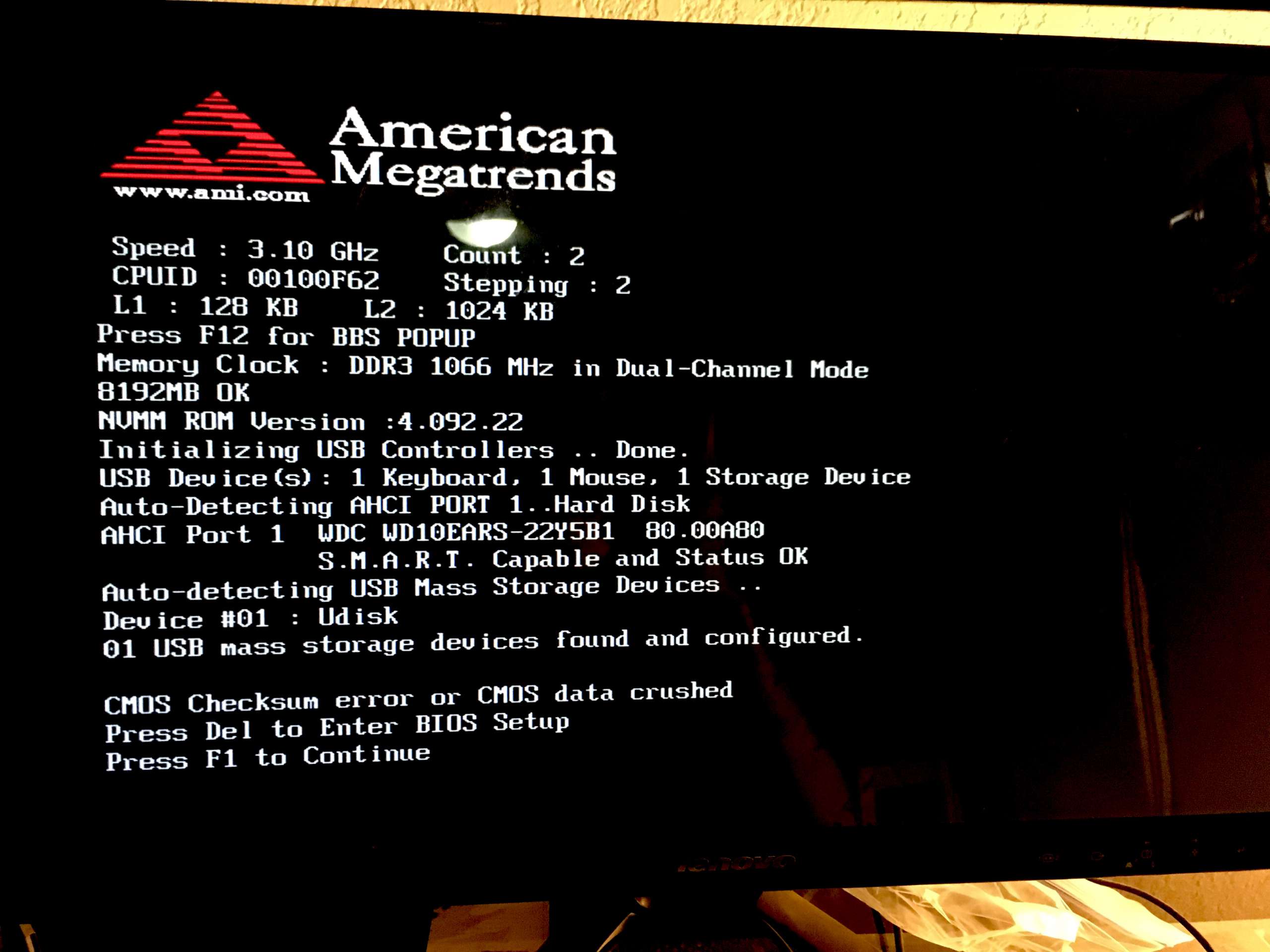
بایوس UEFI مادربوردهای ایسوس ظاهری زیبای دارد. گزینهی XMP در سمت چپ قرار دارد و در حالت عادی غیر فعال یا Disable است.
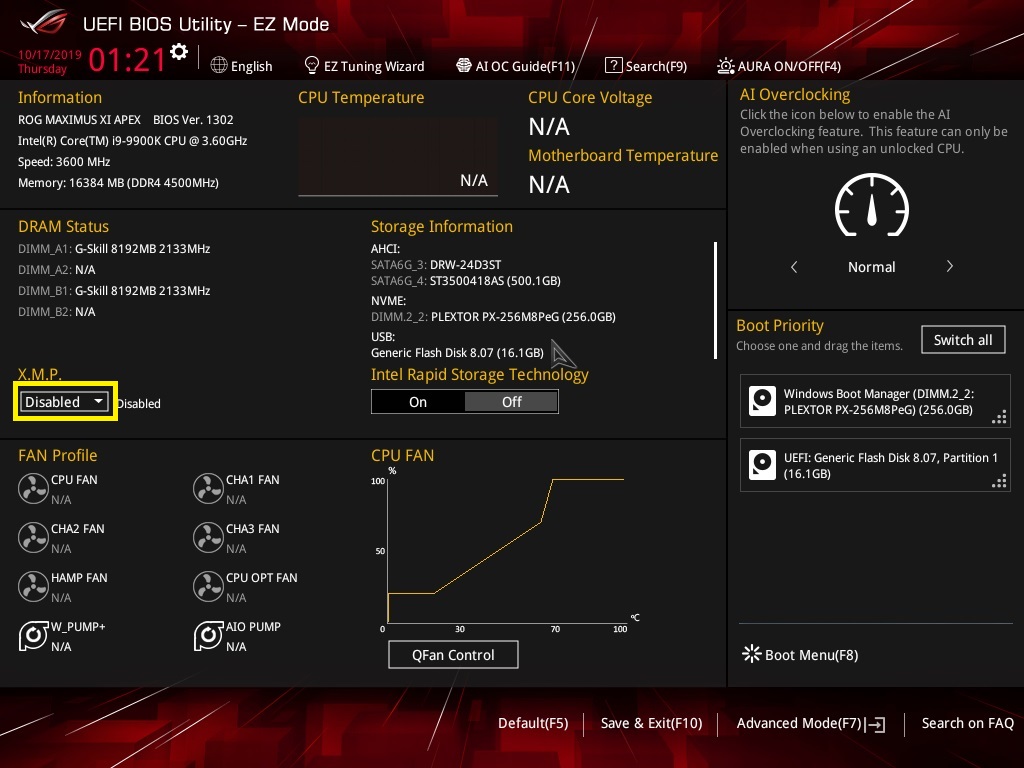
فعال کردن XMP در این حالت بسیار ساده است و در صورتیکه کار دیگری با بایوس ندارید، میتوانید آن را روی Enable قرار داده و سپس دکمهی F10 را فشرده تا تنظیمات را ذخیره کرده و از بایوس خارج شوید.
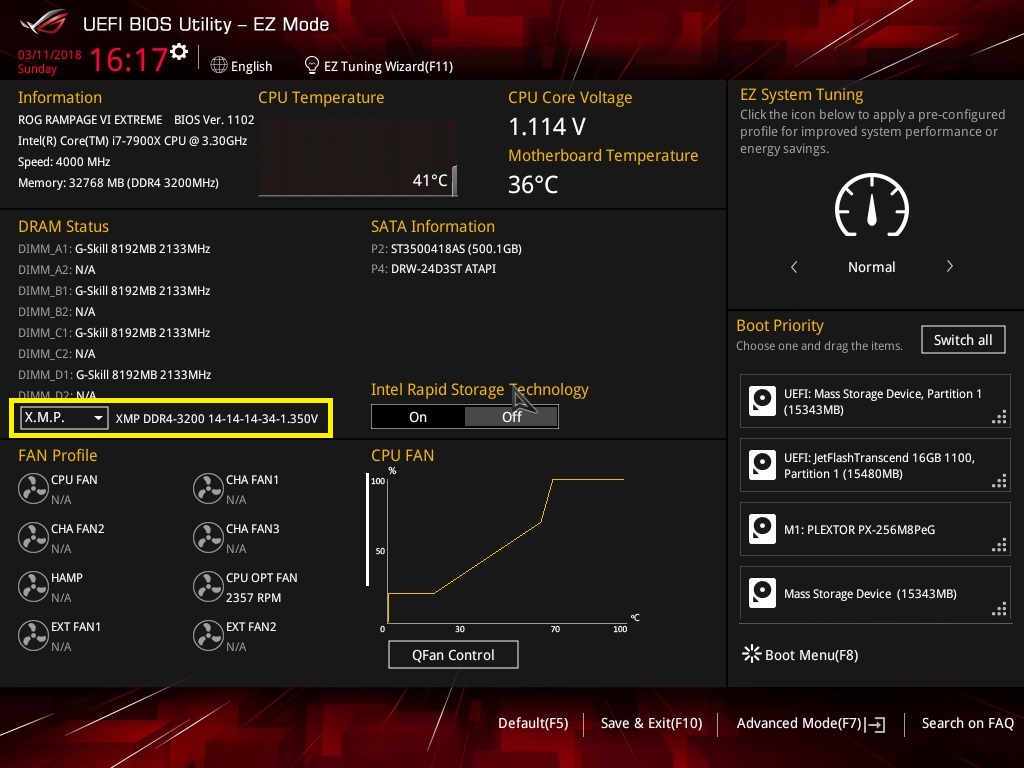
با فشردن دکمهی F7 وارد محیط پیشرفته یا Advanced خواهید شد. تب Extreme Tweaker شامل تنظیمات اورکلاک سیستم و فعال کردن XMP است. فعال کردن پروفایل XMP سادهترین و پیشپا افتادهترین گزینهی مربوط به رم در حالت پیشرفته است. در قسمت بالای بایوس در هر تب، عبارت Target Dram Frequency قرار دارد. این گزینه مربوط به فرکانسی است که سیستم پس از ریست برای رم اعمال خواهد کرد که در حالت عادی همان ۲۱۳۳ مگاهرتز میباشد. گزینه DRAM Freq در سمت راست هر تب نیز قرار دارد.
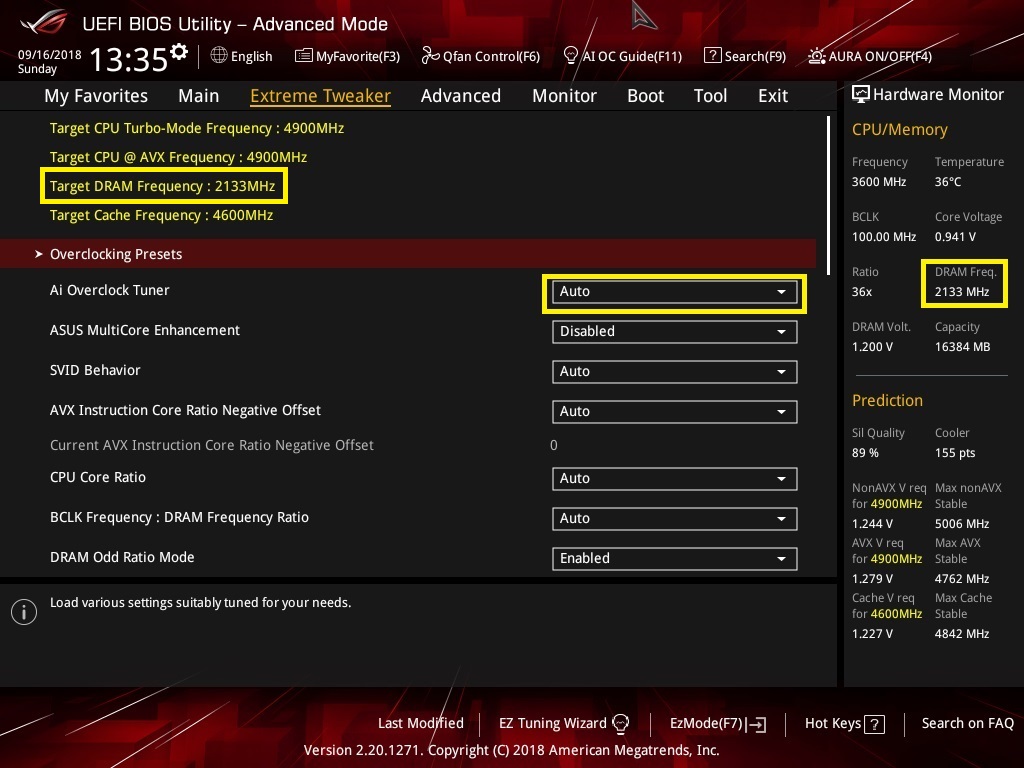
در منوی Extreme Tweaker برای فعال کردن XMP باید به سراغ گزینهی Ai Overclock Tuner رفت و آن را روی حالت XMP قرار داد. مرحله آخر نیز فشردن دکمهی F10 دکمهی Enter برای ذخیره تنظیمات و خروج از بایوس است.
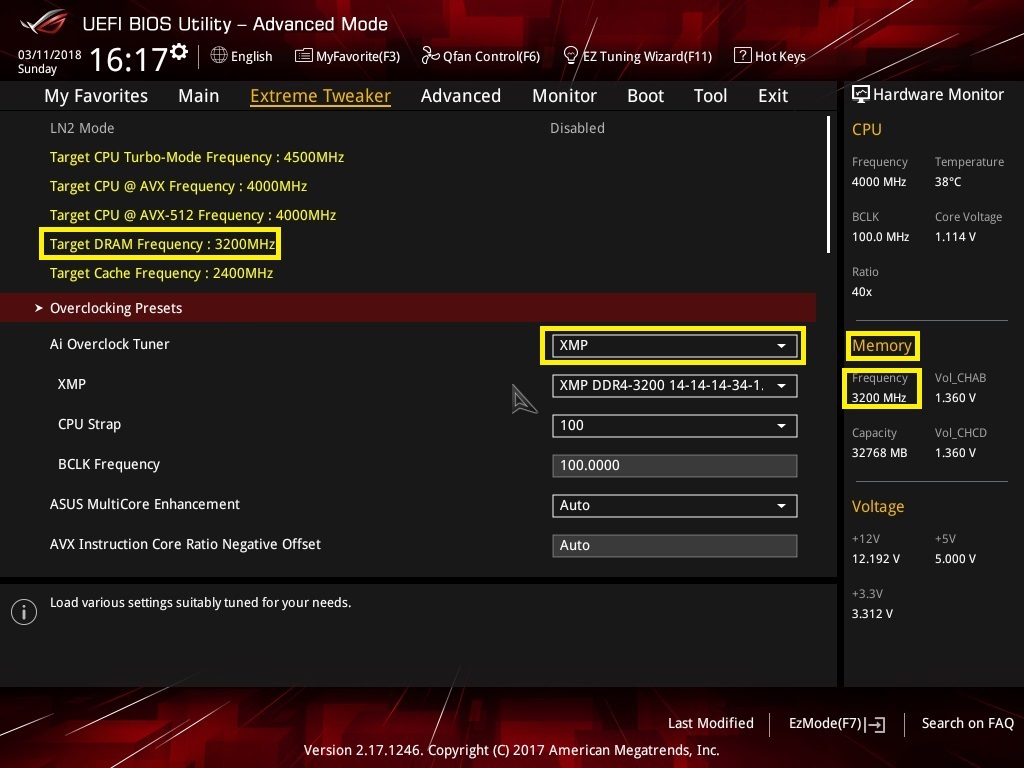
فعال کردن XMP در مادربوردهای گیگابایت نیز دارای مراحل مشابهی است. ابتدا دکمه Delete با پس از بوت شدن سیستم فشرده و وارد میشوید. بایوس مادربوردهای گیگابایت نیز دارای دو حالت ساده و پیشرفته است. در حالت ساده گزینهی XMP در سمت چپ قرار دارد.
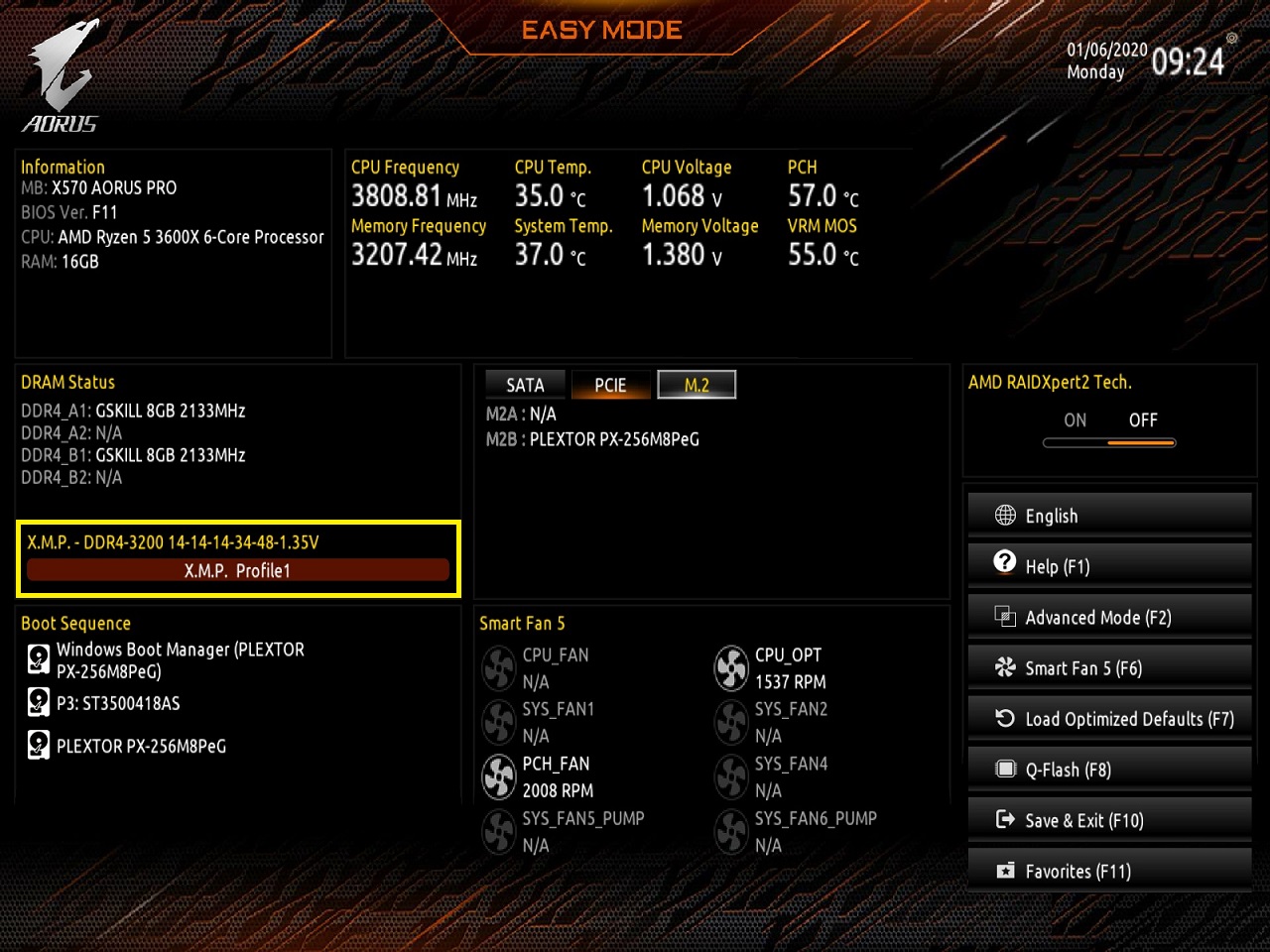
در مادربوردهای گیگابایت با فشردن دکمهی F2 وارد محیط پیشرفته خواهید شد. فعال سازی XMP در منوی Tweaker قرار دارد. در این منو گزینهی Extreme Memory Profile یا XMP برای فعال کردن XMP در نظر گرفته شده است. در سمت راست نیز فرکانس لحظهای مموری قرار دارد. باقی مراحل ذخیره تنظیمات و خروج با دکمهی F10 است.
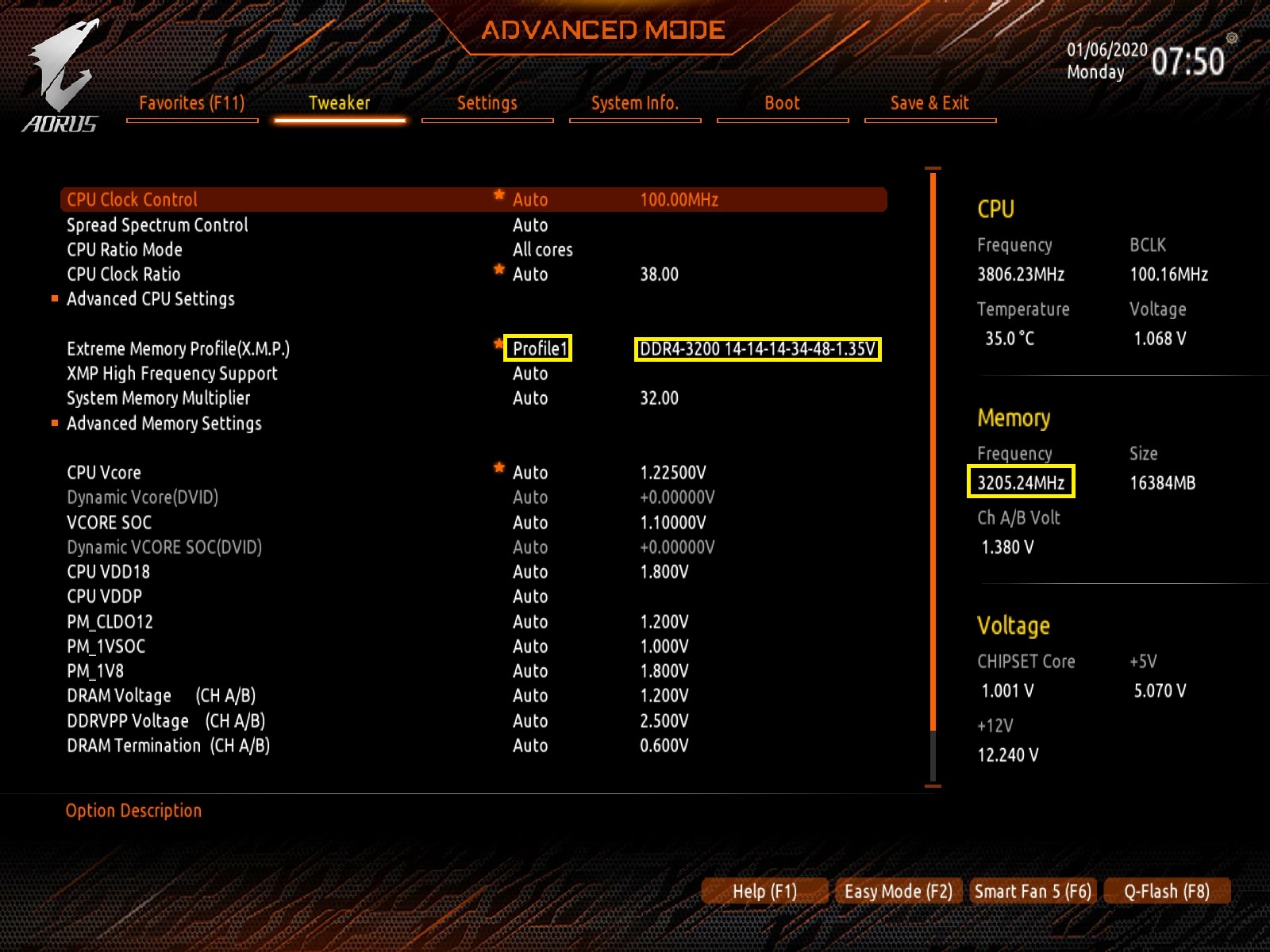
فعال کردن XMP در مادربوردهای MSI نیز چیز عجیبی نیست. بایوس مادربوردهای این کمپانی نیز در دو حالت ساده و پیشرفته در دسترس است. در حالت ساده، در بالای صفحه دکمهی XMP قرار گرفته است که در حالت عادی OFF است و با کلیک بر روی آن به حالت ON درآمده و پروفایل XMP آمادهی اعمال پس از ریست سیستم است.
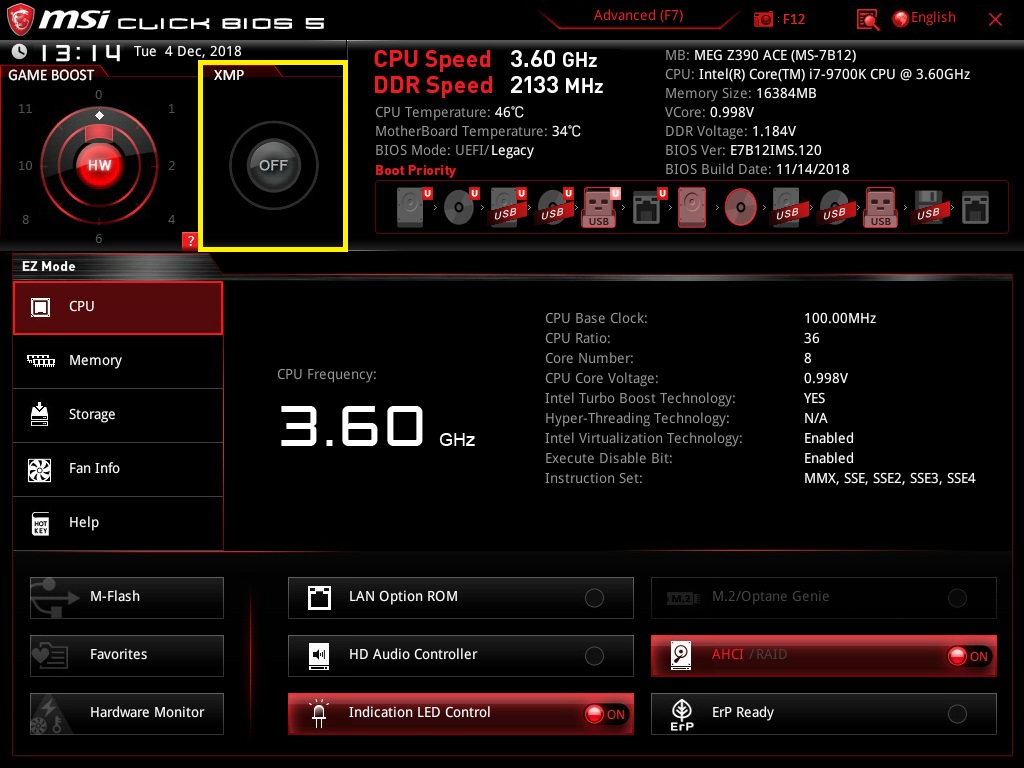
با فشرده دکمهی F7 در بایوس مادربوردهای اماسآی وارد حالت پیشرفته خواهید شد. در منوی OC، گزینهی فعال سازی XMP تقریبا در انتها قرار دارد. Extreme Memory Profile(XMP) به همین منظور در نظر گرفته شده است. ضمن اینکه در حالت پیشرفته نیز دکمهی بزرگ XMP مانند حالت ساده، در بالا قرار گرفته است.
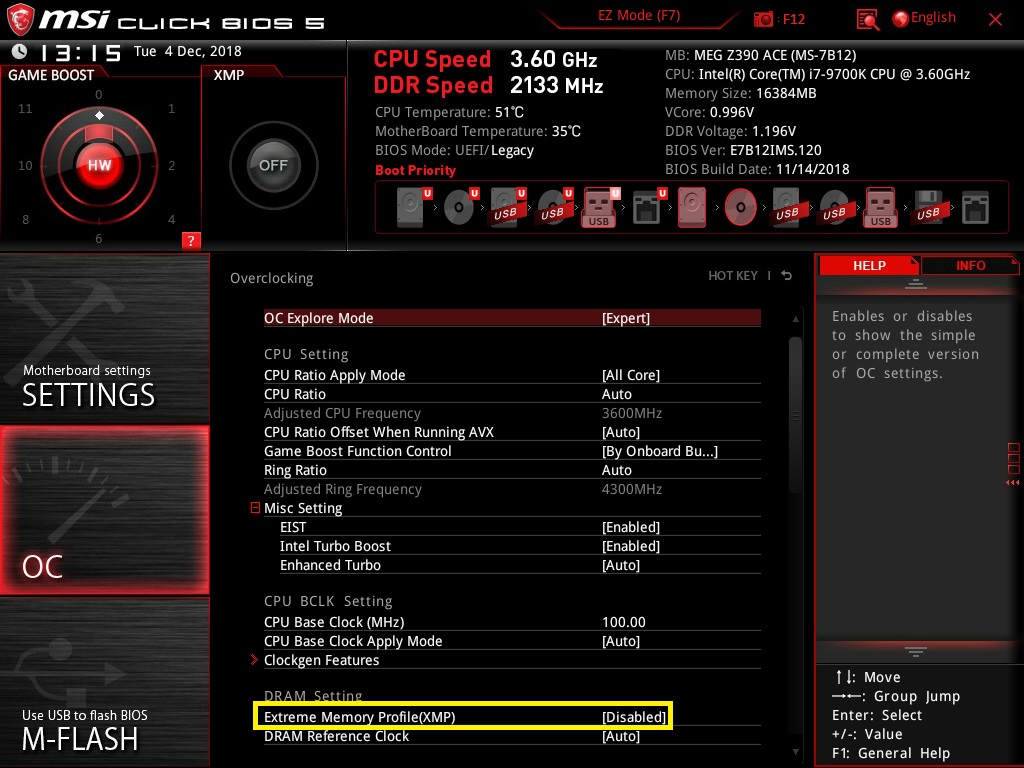
در بایوس مادربوردهای ازراک نیز، فعال سازی XMP روند مشابهی دارد. در حالت ساده، گزینه فعال سازی XMP در سمت چپ قرار گرفته است.
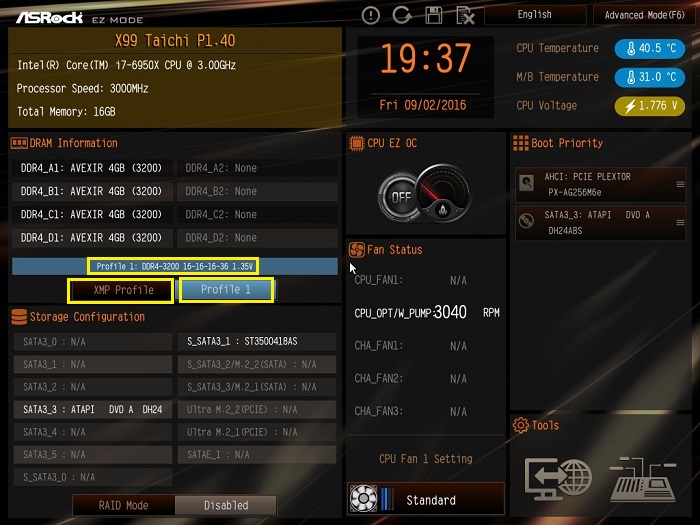
با فشردن دکمهی F6 در مادربوردهای ازراک، وارد حالت پیشرفته خواهید شد. در این حالت از طریق منوی OC Tweaker فعال سازی XMP قابل انجام است. اینکار از طریق گزینهی Load XMP Setting صورت میپذیرد.
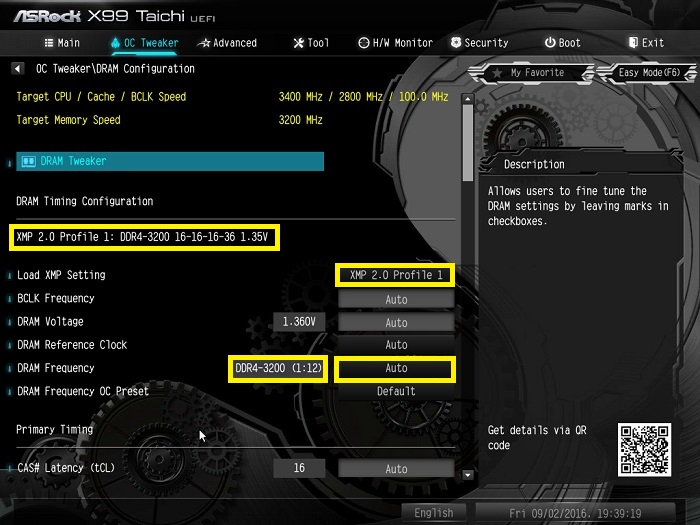
اما از کجا اطمینان حاصل کنیم که پروفایل XMPلود شده است؟ برای این کار پیشنهاد میکنیم ابتدا نرمافزار بسیار کم حجم CPU-Z شرکت CPUID را دانلود کرده و نصب کنید. این نرم افزار مشخصات اصلی سیپییو، مادربورد،رم و حتی کارت گرافیک را در اختیار شما قرار میدهد.
منوی SPD شامل پروفایلهای در دسترس JEDEC و XMP است. منوی SPD تنها مشخصات رم را نشان میدهد و ربطی به فعال بودن یا نبودن XMP ندارد. SPD مانند پروفایل یا بایوسی است که مشخصات کاری رم در آنجا ذخیره میشود. در حقیقت، XMP تنظیمات را از SPD میخواند. SPD همچنین دارای یک آیسی اختصاصی روی رم است.
طبق منوی SPD، حافظهی انتخابی ما دارای پروفایل JEDEC #7 تا فرکانس ۲۱۳۳ مگاهرتز با زمان تاخیر CL16 و پروفایل XMP با فرکانس ۳۲۰۰ مگاهرتز و زمان تاخیر CL14 است! اما چرا زیر عبارت XMP 3200، فرکانس 1600 مگاهرتز ذکر شده است؟ دلیل این موضوع، تفاوت فرکانس کاری و واقعی است. در حقیقت حافظهی ما دارای فرکانس واقعی 1600 مگاهرتز میباشد. اما به دلیل DDR بودن حافظه یا Double Data Rate بودن آن، فرکانس کاری 2 برابر فرکانس واقعی است؛ فرکانس رفت و برگشت، فرکانس خواندن و نوشتن داده.
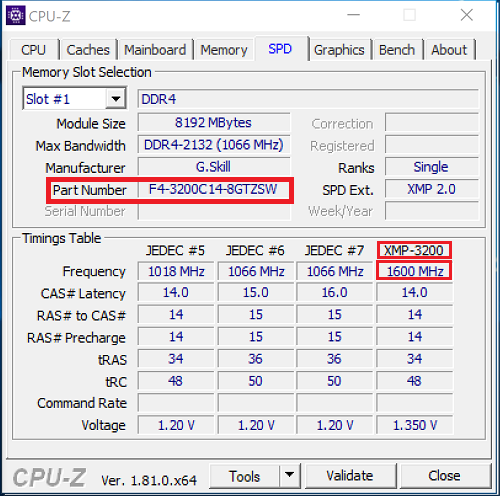
منوی Memory فرکانس لحظهای مموری را نشان میدهد. همانطور که در این منو مشاهده میکنید، حافظهی ما با فرکانس واقعی 1600 مگاهرتز یا فرکانس کاری 3200 مگاهرتز و زمان تاخیر CL14 در حال فعالیت است.
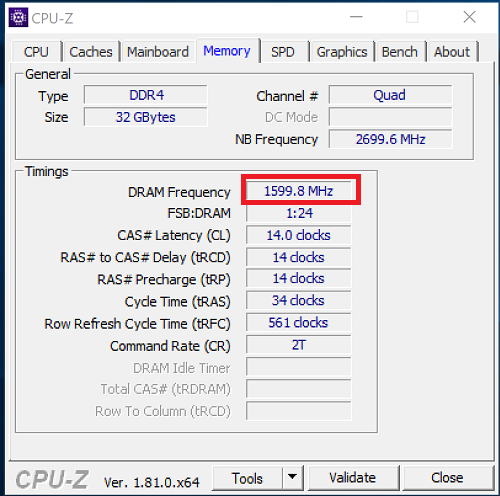
در مورد مادربوردهای AMD سوکت AM4 و TR4 نیز پروفایل XMP با کمی تغییر و سازگاری با سیپییوهای ایامدی قرار گرفته است و گاهی با AMP نیز در تنظیمات بایوس مشاهده میشود. در انتها چنانچه سوالی در این زمینه دارید، در قسمت نظرات آن را مطرح کنید.








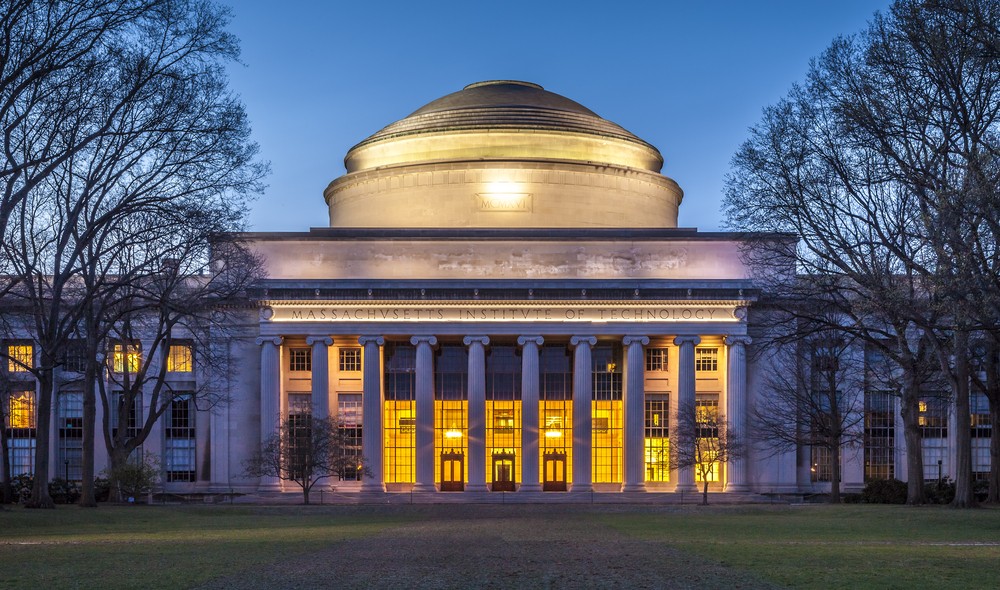




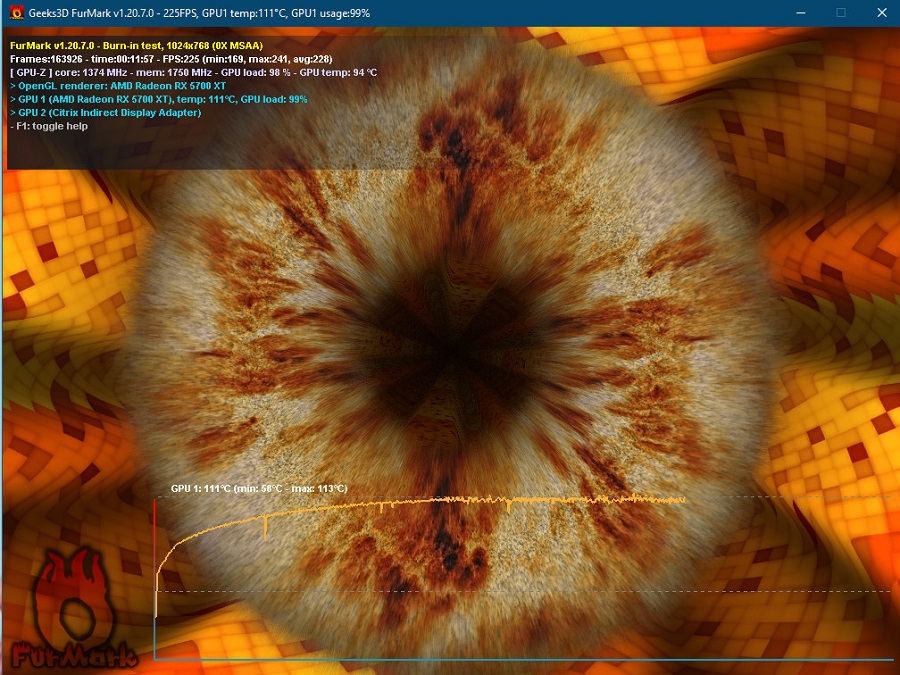

مثلا من رم 3200 گرفتم ومادربردم تا 2666 پشتیبانی می کنه اینجاش باید چی کارکنم
سلام
مشکل از محدودیت لپتاپ شماست و متاسفانه امکان افزایش این فرکنس نیست. البته کارایی فرکانس 2666 با 3200 خیلی فرق نمیکنه بهرحال قبل از خرید هر قطعهای مشخصات سیستمون رو کامل چک کنید تا محتمل هزینهی اضافی نشید.
سلام من لپ تاپ ایسر دارم رم ddr4 16 g 2666 انداختم روش اما وقتی فرکانس کاریش رو میبینم زده 1333 چطوری می تونم سرعتش رو بیشتر کنم؟
سلام
رم لپتاپ شما به صورت درست داره کار میکنه و مشکلی نیست. فرکانس 1333 فرکانس واقعی هست و فرکانس کارایی ضربدر2 خواهد شد. سیستم تنها فرکانس واقعی رو به شما نشون میده اما با فرکانس کاری به فعالیت میپردازه.
آقا من این کار رو کردم ..همه چی اوکیه
ولی وقتی خاموش میکنم ، . بعدش میخوام روشنم کنم ، هنگ میکنه و سیستم بالا نمیاد.
مجبور میشم کلا خاموش کنم دوباره روشن کنم